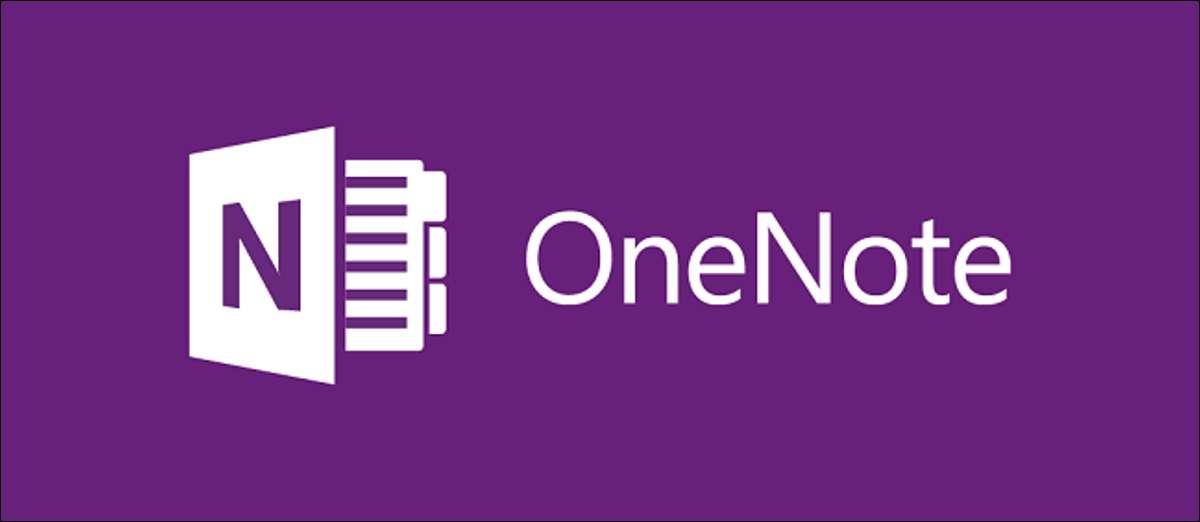
Hvis du ved et uheld har slettet en note i Microsoft OneNote, skal du ikke panikere ikke. Der er en god chance, din slettede note er stadig tilgængelig i en OneNote Backup. Her viser vi dig, hvordan du kan gendanne dine noter i OneNote til Windows, Mac og internettet.
Gendan slettede noter i OneNote på Windows
OneNote har to versioner til Windows: OneNote (tidligere kaldet OneNote 2016) og OneNote for Windows 10.
Trinnene til at gendanne slettede noter er ikke de samme for begge versioner, så du skal finde ud af, hvilken version af OneNote du bruger først.
For at gøre dette skal du åbne menuen "Start" og søge efter "OneNote." Bemærk navnet på den app, som du normalt klikker for at få adgang til dine noter. Sammenlign dette navn med de ovennævnte navne for at finde ud af din version af OneNote.
Derefter, afhængigt af den version, du bruger, skal du følge trinene i et af afsnittene nedenfor for at gendanne dine slettede noter i OneNote.
Få tilbage slettede noter i OneNote (tidligere OneNote 2016)
OneNote opretter automatisk sikkerhedskopier af dine noter som standard. Det betyder, at hvis du nogensinde sletter en note, kan du gendanne den senere fra disse OneNote-backups.
For at starte processen med at gendanne dine tabte noter, skal du åbne menuen "Start", søge efter "OneNote", og klikke på appen i resultaterne.
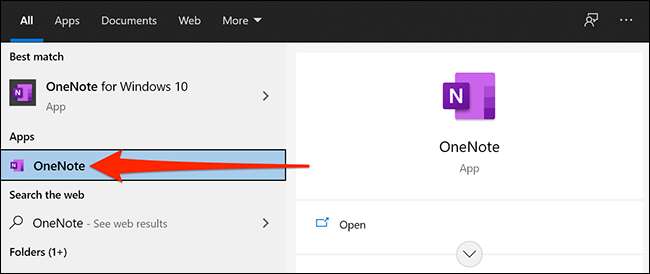
Når Onenote-vinduet åbnes, skal du klikke på "Fil" i øverste venstre hjørne af vinduet.
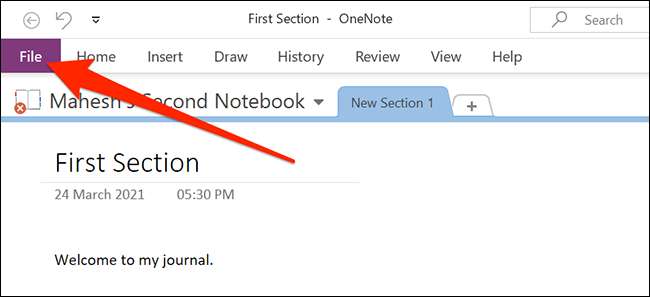
Her skal du vælge "INFO" fra venstre sidepanel, og klik derefter på "Åbn sikkerhedskopier" til højre.
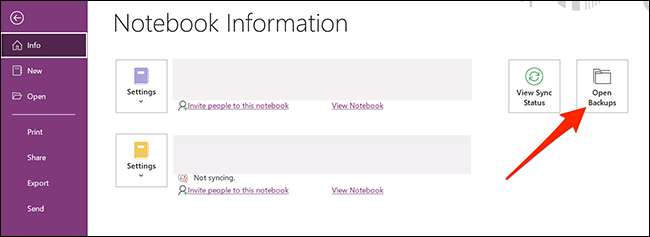
Et vindue åbnes, der viser dine notesbøger (som mapper), der blev sikkerhedskopieret. Dobbeltklik på den bærbare mappe, du vil gendanne noter fra, og vælg derefter sektionen Notes og klik på "Åbn".
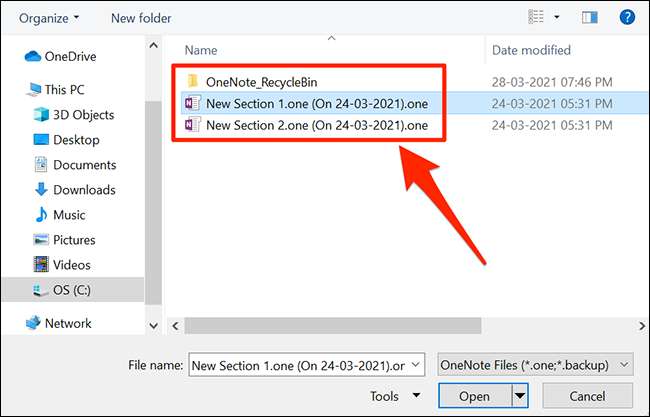
Den valgte note åbnes på skærmen. Højreklik på notatens sektion eller sidenavn øverst og vælg "Flyt eller kopi". Dette vil hjælpe med at genoprette din note i dine eksisterende notesbøger.
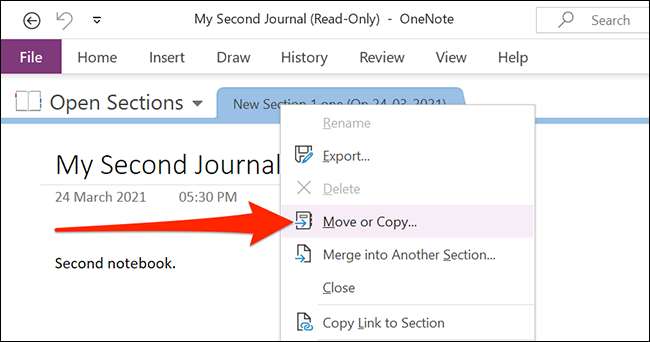
I vinduet, der åbnes, skal du vælge den notesbog, du vil gendanne de slettede noter til og tryk på "Kopier" nederst.
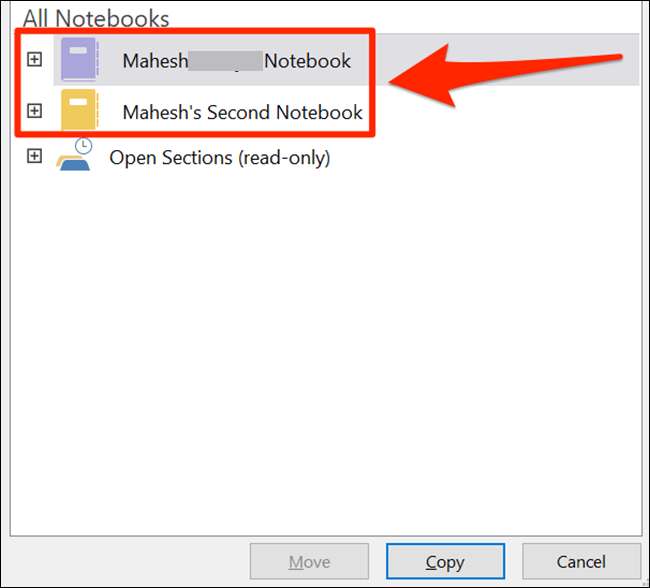
Dine valgte noter er nu tilgængelige i din eksisterende notesbog.
Hvis du ikke foretrækker lokale backups, kan du Synkroniser ONENOTE med din Microsoft-konto . Dette holder en kopi af alle dine noter i skyen, og du kan få adgang til dem fra nogen af dine kompatible enheder.
RELATEREDE: Sådan synkroniseres OneNote 2016 notesbøger til din OneDrive-konto og få adgang til dem overalt
Gendan slettede noter i OneNote til Windows 10
Hvis du bruger OneNote til Windows 10, behøver du ikke at åbne en sikkerhedskopieringsfil for at gendanne noter. Der er en indbygget mulighed i denne app, der hjælper dig med at se og gendanne dine fjernede noter.
Denne indstilling henter dine noter fra din Microsoft Account's Cloud Storage-som er hvor dine noter er oprindeligt gemt.
For at starte genoprettelsesprocessen skal du få adgang til din "Start" -menu, søge efter "OneNote til Windows 10", og klikke på appen i resultaterne.
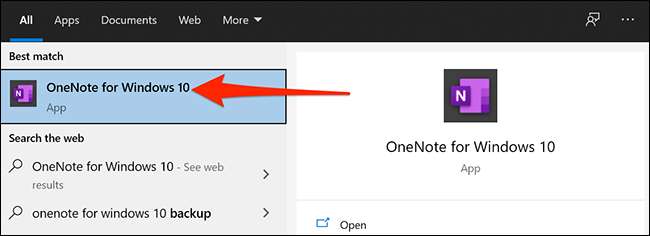
Klik på "View" i topmåleren i vinduet OneNote-vindue.
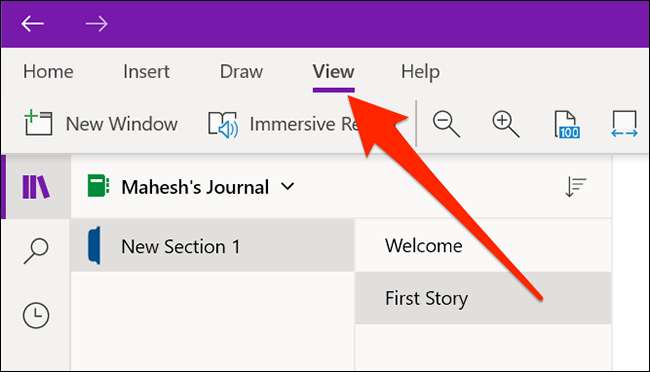
Under menuen Vis skal du klikke på knappen "Deleted Notes".
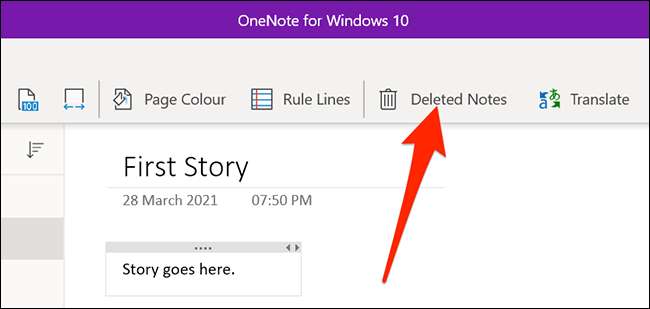
Du kan nu se alle dine slettede noter og sektioner. Find den note, du vil gendanne, og derefter højreklikke på den og vælge "Gendan til."
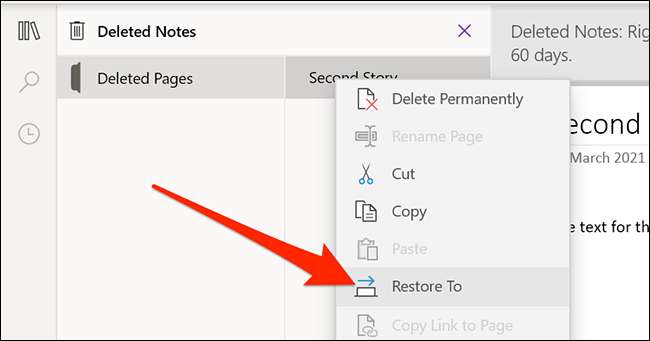
OneNote vil spørge, hvor du skal gendanne dine noter. Vælg den eksisterende notesbog, du vil tilføje disse slettede noter til, og klik på "Gendan".
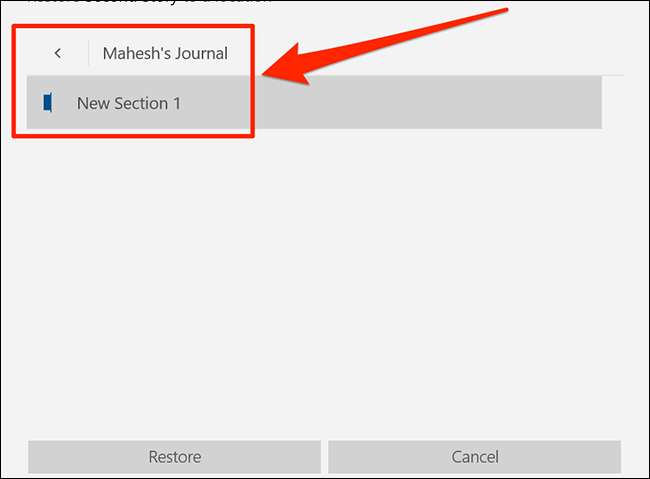
Gendan slettede noter i OneNote på Mac
OneNote til Mac kræver heller ikke, at du åbner en backup-fil for at gendanne noter. Du kan bruge en indbygget mulighed i appen for at finde og gendanne dine slettede noter.
For at starte, skal du åbne Spotlight ved at trykke på Command + MACEBAR, indtaste "OneNote", og vælg appen i søgeresultaterne.
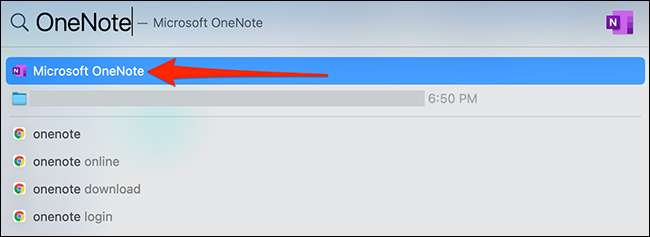
Klik på "View" i Onenote-vinduet.
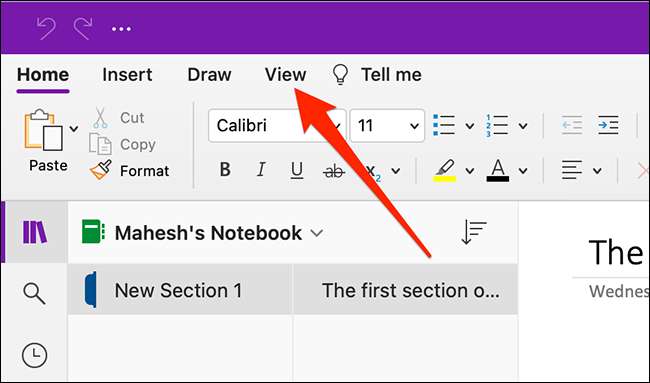
Vælg "Slette noter" i menuen Vis.
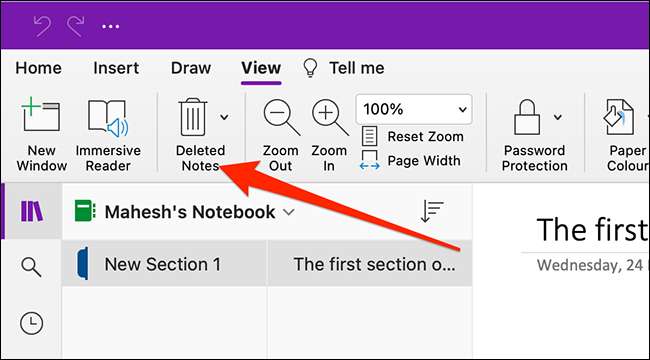
OneNote viser nu alle dine slettede noter. For at gendanne en note, højreklik på den og vælg "Gendan til."
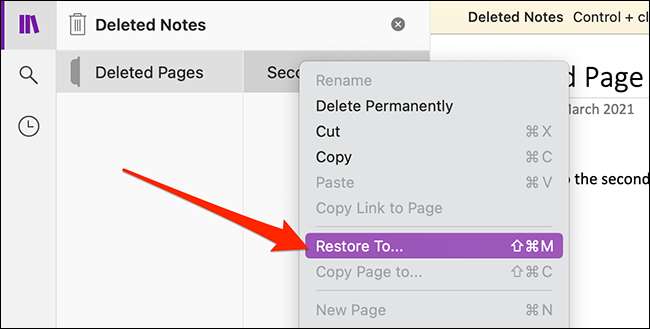
På den næste skærm skal du vælge den eksisterende notesbog for at tilføje disse genoprettede noter til og klikke på "Gendan".
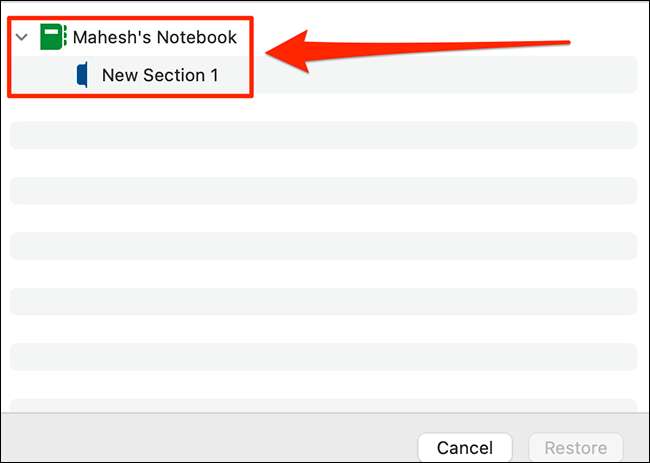
Uden yderligere beskeder vil dine udvalgte noter blive genoprettet.
Gendan slettede noter i OneNote på internettet
OneNote for Web fungerer stort set det samme som OneNote til Windows 10. Det synkroniserer dine noter til din OneDrive-konto og lader dig gendanne dine noter fra appen.
Gå over til Onenote på nettet og log ind på din konto for at starte Notes Recovery. Så klik på Vis & GT; Slette noter mulighed for at se dine tabte noter.
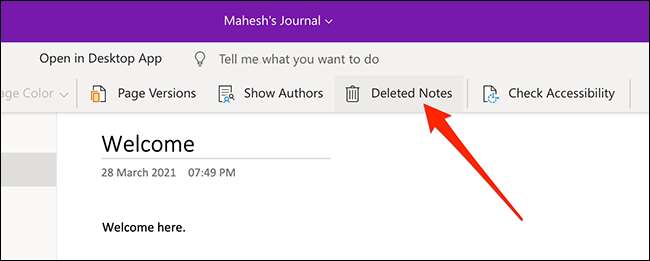
Højreklik på den note, du vil gendanne, og vælg "Gendan". Vælg din eksisterende notesbog for at tilføje denne notat til og tryk "OK".
Hvis du har slettet en hel notesbog, skal du gendanne den i OneDrive først, før du bruger den i OneNote for Web. Denne notesbog kan genvindes fra Onedrive's papirkurv, så længe den ikke allerede har været 30 dage siden du har slettet det.
For at genoprette din fulde notesbog, skal du åbne Onedrive. Site i din browser og log ind på din konto.
Når OnDrive-belastninger skal du klikke på "Papirkurv" i venstre sidebjælke.
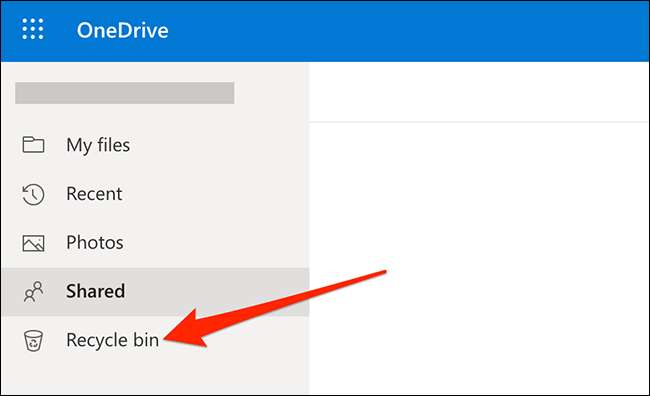
Her skal du klikke på den notesbog, du vil gendanne på højre rude. Klik derefter på "Gendan" øverst for at sætte din notesbog til sin oprindelige placering.
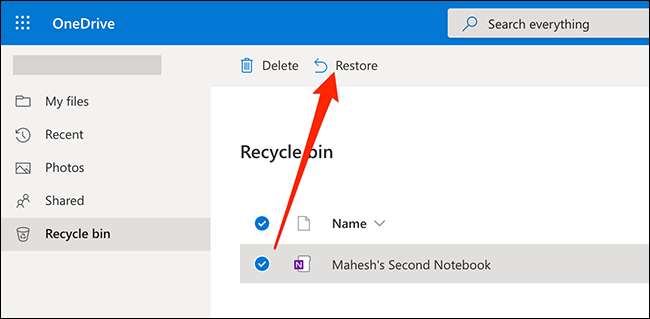
Gå til den oprindelige placering i OneDrive (som normalt er dokumentermappen) og klik på notebook'en for at åbne den med OneNote for Web.







